ID連携アプリのアカウントをSmartHRで管理できるようにする
- Đối tượng độc giả:
- Quản trị viên
- Gói:
- Trả phí
ID連携アプリを追加し、ID連携アプリのアカウントをSmartHRで管理できるようにする手順を説明します。
ID連携アプリのアカウントをSmartHRで管理できるようにする
1. ID連携アプリを追加する
アプリ管理画面の右上にある[+ID連携アプリを追加]を押して、ID連携アプリを追加します。
詳しくはID連携アプリを追加するを参照してください。
2. 従業員の割り当て条件を編集、または従業員を個別に追加する
アプリ詳細画面の[自動割り当て条件]で従業員の割り当て条件を編集するか、[個別指定した従業員]で従業員を個別に追加して、ID連携アプリを利用する従業員を設定します。
詳しくはID連携アプリを利用する従業員を設定するを参照してください。
3. ID管理の設定をする
アプリ詳細画面の[ID管理設定]を押します。 [ID管理方式]の[変更]を押して、ID管理方式を設定します。 [API連携]か[CSV取り込み]を選択して、[保存]を押します。
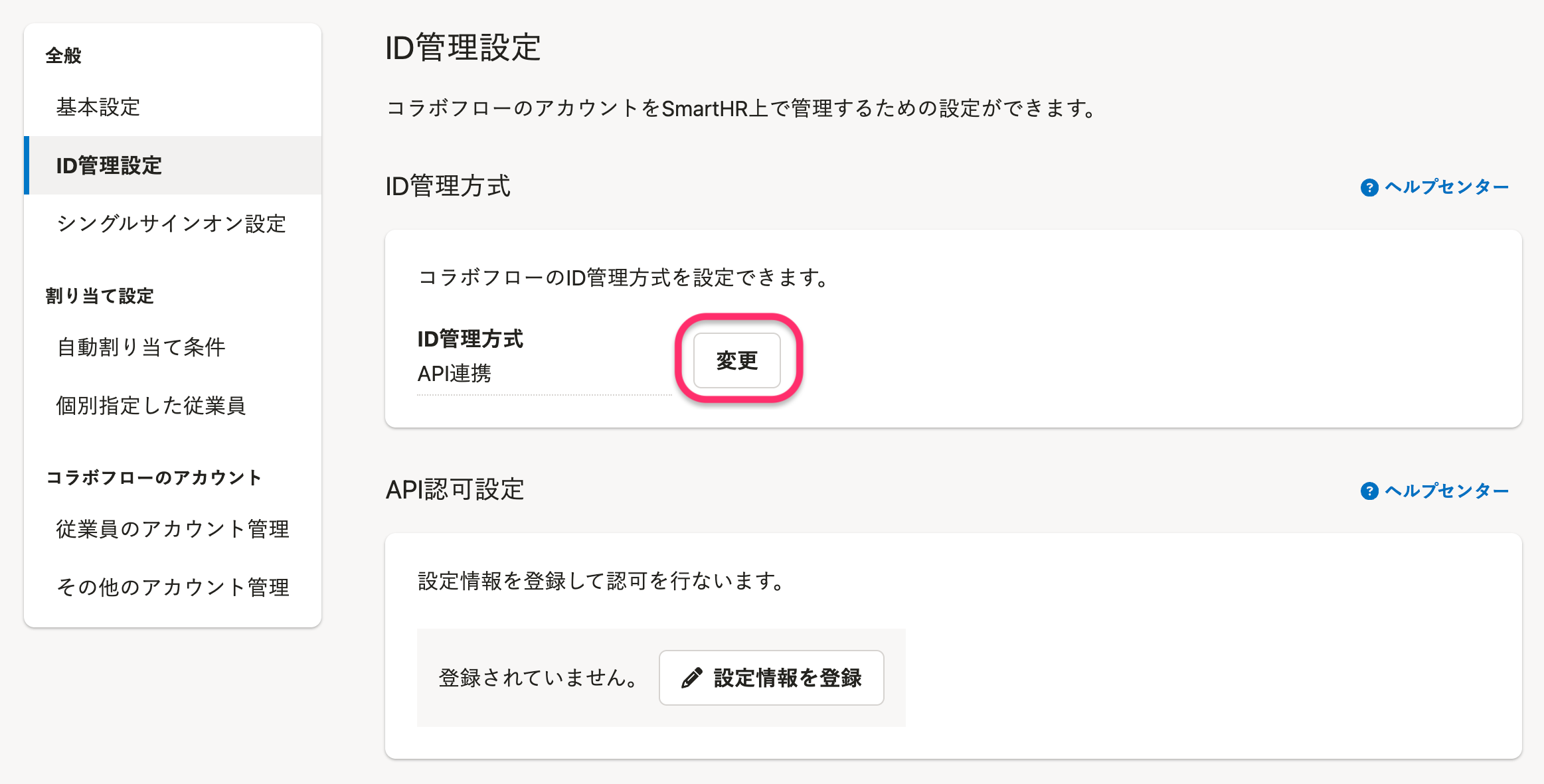 画像を表示する
画像を表示する
[API連携]は、APIを利用してID管理を行なう方式で、認可設定が必要です。 ID連携アプリの最新のアカウント情報を自動で取得し、アカウント情報を表示できます。また、ID連携アプリのアカウントの作成や削除ができます。
[CSV取り込み]は、ID連携アプリのアカウント情報を入力したCSVファイルを取り込んでID管理を行なう方式です。 取り込んだ情報を元に、アカウント情報を表示できます。 ID連携アプリ側のアカウント情報が変更になった場合、CSVファイルを都度更新する必要があります。
3-1. [API連携]を選択した場合:認可設定をする
ID管理設定画面で、[API認可設定]欄にあるボタンを押して、認可設定をします。
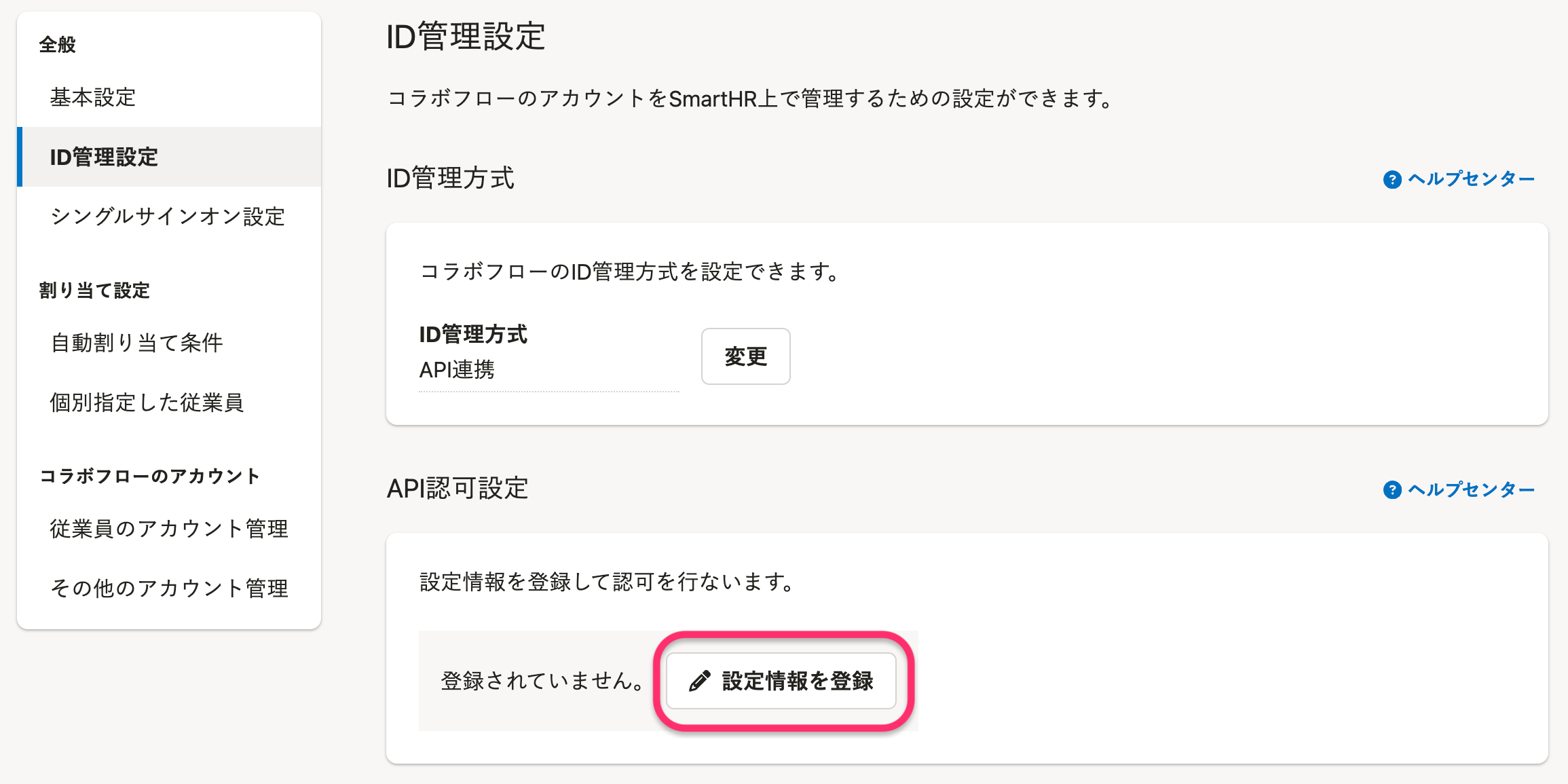 画像を表示する
画像を表示する
認可設定が完了すると、[設定済み]または[登録済み]と表示されます。 認可設定を解除したい場合は、[設定を解除]または[設定情報を削除]を押します。
4. CSV取り込みでID管理をする場合:CSVファイルを取り込む
アプリ詳細画面の[従業員のアカウント管理]を押します。 [アカウント情報をCSVで取り込む]を押して、ID連携アプリのアカウント情報を入力したCSVファイルを取り込みます。 ID連携アプリのアカウント情報が取り込まれ、アカウント保有状況が更新されます。
詳しくはID連携アプリのアカウント情報を取得するを参照してください。
